【Python】新しい言語のお勉強
2019.05.27

最近のパソコン事情。
ツールという役割はスマホやタブレットに譲り、
パソコンの用途は機械学習、AI、解析を中心に
人不足を露骨に解消するための機械にシフトしつつあります。
私が最も深く身に着けた言語はDelphiですが、
最近のPC事情がこういった予想外の方向に進みつつあり、
Delphiでは対応しきれない事案が多くなってきました。
そろそろ限界なんですかねぇ・・Delphi(;´∀`)
Delphiといえば強力なデータベース機能、オブジェクト指向によるメンテナンス性、
高速なコンパイル、ランタイムを必要とせずEXE単体で配布が可能な頒布力が魅力です。
ところが人気度ランキングではいつも欄外で肩身が狭い思いをしてきました。
なぜだ・・・(;´∀`)
AndroidやIOS、LINUXなどのクロスコンパイラとして最近は機能を強化してきたのですが、
従来のVCLと違って、FireMonkey (FMX)というちょっと癖のあるIDEを使っての構築に
「新しい言語を覚えたほうがいいんじゃないか?」と思わせるほど苦労します。
どうせ新しい言語を覚えるなら、
最近はやりのPythonはどうなのかちょっと調べたくなってみました。
Pythonといえば情報処理試験でCOBOLの代わりに導入されたのが記憶に新しいです。
Pythonはインタプリタ言語のようで、昔懐かしいN88BASICを彷彿とさせます。
CUIでの操作が基本ということで、これもN88BASICっぽいですね。
教育機関でもその扱いやすさから多くで教えているようです。
Pythonの強みは私が見る限り5つあると思います。
1.無料である。
2.マルチプラットフォームである。(PC、スマホなど機械を選ばない)
3.豊富な資料と強力なライブラリ
4.シンプルなコーディング
5.実行までの手順が軽快
これ以外のメリットは経験してみればわかるのかもしれなけど、
今のところ分からない。
できることも、有志が作ったライブラリが豊富でほぼ何でもできる。
ゲームについてはちょっと力不足を感じるけど、
最近流行りのものは全部対応している形だ。
定番もののライブラリ集をまとめてみる。
【機械学習】
TensorFlow(テンソルフロー)
【組み込みアプリ/GUI開発】
Qt Designer
【Webアプリケーション】
Django
【ゲーム】
Pygame
【ウェブスクレイピング】ネットの情報を抽出し集計する技術
【画像処理】画像や動画を処理するための機能
OpenCV
【統合開発環境】
Anaconda(Spyder) 無料版はサポートはないが機能の制限はなし。
どうやらAnacondaをインストールすると良く使われる外部ライブラリは殆ど入ってくるらしい。
更新も楽なのでDelphiの統合環境を使っていた私は入りやすいかも。
無料のツールなので、コマンドプロンプト(シェル)から
conda update conda
conda update anaconda
の2つをセットを実行するといいようです。簡単ですね。
Anacondaに含まれるPythonの機械学習ライブラリ
NumPy 大量データ配列の処理に特化したライブラリです。
SciPy NumPyでできる処理に加え、信号処理や統計の処理も可能なライブラリです。
Matplotlib データをプロットしたグラフ画像を出力できるライブラリです。
Pandas NumPyのデータに対し、統計処理を実施できるライブラリです。
Scikit-Learn アルゴリズムチートシート」を用いて、機械学習を行えるライブラリです。
Jupyter 「ノートブック」形式のプログラムを実行しながら結果を記録し、分析できるライブラリです。
Delphiのようなグラフィカルな設計をしたいときはQt Designerを使うと良さそうです。
あまり机上の空論だけ述べても詮無きことなのでどういったものなのか実際に体験してみたいと思います。
まずは開発環境を整えてみます。気軽に行動に移せるのが無料の強み(*´Д`)
過去の経験を踏まえて私は開発環境は仮想PC上に作ることにしています。
パソコンが故障したり新しいPCに変えたりしても、時間のロスなく開発を続行できるからです。
今回もその例にもれず、VMWAREのWindows10Professional上に環境を作ります。
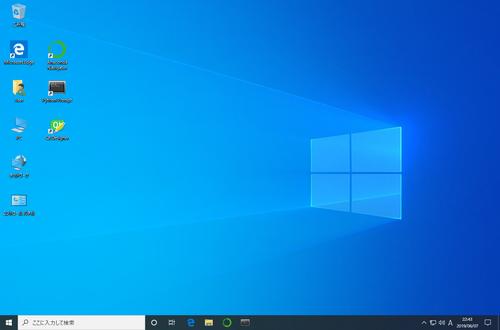
Anacondaを入れるだけで殆ど終了です。
あとはわかりやすいようにAnaconda Promptのショートカットをデスクトップに引っ張ってきて、わかりやすいように名前をPython Promptに変える。
あとはリンクもなく奥底に隠れてるQtDesignerのショートカットを作ります。
C:\Users\user\Anaconda3\Library\bin\designer.exe
場所は↑ココ。
次にコンパイラがないと何となく不安なので、PyInstallerも入れておきます。
方法は、先ほどPython Promptに名前変えしたやつを実行し、
その中で「pip install pyinstaller」を打ち込みエンター。
あとは勝手に組み込まれていきます。
入ってしまえば、Pythonプロンプト内で「pyinstaller ***.py --onefile」
とでも打てば単一のEXEファイルの出来上がり~
これで準備はひとまず完了。
トラックバックURL
トラックバック一覧
 2019.05.27 18:28
|
2019.05.27 18:28
| 







